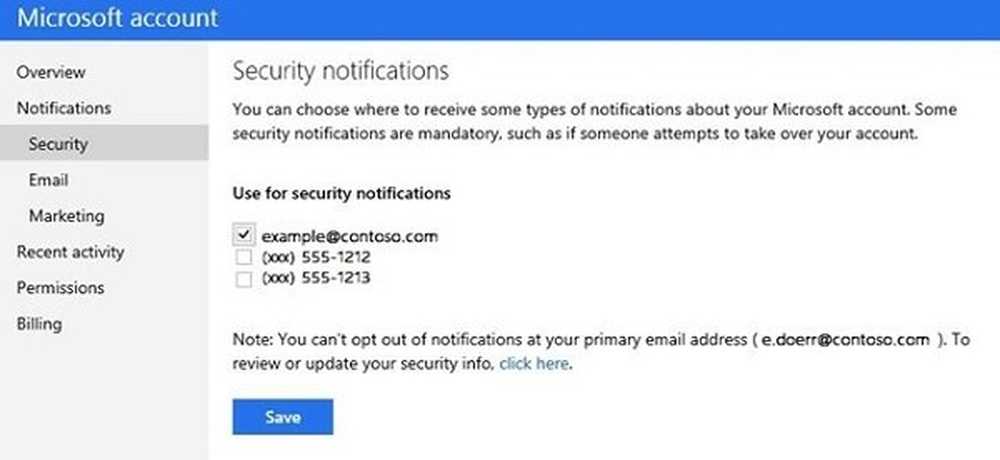Aktiver, Deaktiver Win + L Shortcut Key & Lock-funksjonalitet på Windows 10/8/7

Hvis du finner Vinn + L snarvei eller WinKey + L eller Windows Key + L hurtigtast, kommer du i veien, kan du vurdere å slå av eller deaktivere denne kombinationsnøkkelen. For å gjøre dette må du redigere Windows-registret.
WinKey er nøkkelen med Windows-logoen vist på den, og det finnes vanligvis mellom Ctrl og Alt-tastene på tastaturet. Disse snarveiene er også kjent som Microsoft-snarveier.
Hvis du er sikker på at du vil deaktivere Win + L snarveien, det låser datamaskinen din og bringer deg til Låseskjerm, så les videre.
Deaktiver Win + L-nøkkel og Lås-funksjonalitet
Når du har opprettet et systemgjenopprettingspunkt eller sikkerhetskopiert registeret, åpner du Kjør, skriv inn regedit og trykk Enter for å åpne Registerredigering.

HKEY_CURRENT_USER \ Software \ Microsoft \ Windows \ Currentversion \ Policies \ System
I høyre rute høyreklikker du og velger å opprette en ny DWORD 32-biters verdi. Når du har gjort dette, må du nevne det DisableLockWorkstation. Deretter dobbeltklikker du på det, og i verdiverdien plass oppgitt, gi det en verdi av 1, Heksadesimal. Klikk på OK.
- En verdi på 1 vil deaktivere funksjonen Lås arbeidsstasjon så vel som Win + L
- En verdi på 0 vil aktivere funksjonen Lock Workstation samt Win + L
Det kan hende du må starte datamaskinen på nytt. Etter at du har gjort dette, vil du ikke ta deg til låseskjermen hvis du trykker Win + L hurtigtast. Det vil bare ikke gjøre noe.
Kan ikke låse datamaskinen
Hvis du ikke klarer å låse Windows-datamaskinen, må du forsikre deg om det DisableLockWorkstation har en verdi på 0. Dette vil aktivere eller slå på hurtigtasten Win + L.
Selv om noen av dere kanskje vil deaktivere bare Win + L-snarveien, kan det være noen av dere som kanskje vil deaktivere Windows-nøkkel eller WinKey helt - mens andre kanskje vil lage egne WinKey-snarveier. Disse koblingene forteller deg hvordan du gjør det.